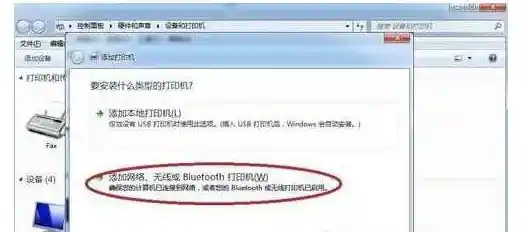别着急,打印机显示“脱机”是一个很常见的问题,很多时候原因并不复杂,我们自己动手就能解决,我们可以按照从简单到复杂的顺序,一步步来排查。
第一步:最基础的检查,往往最有效
在开始折腾电脑设置之前,先做一些最简单的物理检查,这能帮你节省大量时间。

- 检查电源和连接线: 这是最首要的一步,确保打印机的电源线已经牢固地插在电源插座和打印机上,并且打印机电源开关是打开的,你应该能看到打印机控制面板上的指示灯是亮着的,如果是通过网络连接的打印机(Wi-Fi或网线),请确保路由器工作正常,并且网线没有松动。
- 重启大法: 这是解决绝大多数电子设备问题的“万能钥匙”,请依次重启你的打印机、电脑和路由器(如果打印机是网络连接),正确的顺序是:先关闭打印机电源,然后关闭电脑,等待一分钟左右,再重新打开打印机,等打印机完全启动就绪后,最后启动电脑,这个简单的操作可以清除临时的软件错误和连接故障。
第二步:检查电脑中的打印机状态
如果基础检查没问题,打印机还是显示脱机,那我们就要在电脑上看看了。

- 找到打印机设置:
- 在Windows电脑上,你可以直接在开始菜单的搜索框里输入“打印机和扫描仪”并打开它,或者通过控制面板进入“设备和打印机”。
- 在Mac电脑上,点击屏幕左上角的苹果菜单,选择“系统设置”或“系统偏好设置”,然后找到“打印机与扫描仪”。
- 检查是否为默认打印机: 在你的打印机列表中,确认你现在想用的那台打印机是否被设置成了“默认打印机”,如果不是,电脑可能会错误地将状态指向另一台不存在的打印机,右键点击你的目标打印机,选择“设为默认打印机”。
- 取消“脱机使用打印机”选项: 这是导致打印机脱机显示的常见原因,在Windows中,右键点击你的打印机,查看菜单中是否有一个勾选的“脱机使用打印机”选项,如果它被勾选了,请点击一下取消勾选,有时候这个选项会莫名其妙地被系统或用户自己勾选上。
- 查看打印队列: 双击打开你的打印机,会看到一个显示所有打印任务的窗口(也叫打印队列),在这个窗口的菜单栏上,点击“打印机”,确保“暂停打印”和“脱机使用打印机”这两个选项都没有被勾选,如果有,取消它们,检查队列里是否有被卡住的任务,尝试右键点击这些任务,选择“取消”,以清空队列。
第三步:深入检查连接和驱动程序
如果上述步骤无效,问题可能出在更深层的连接或软件上。
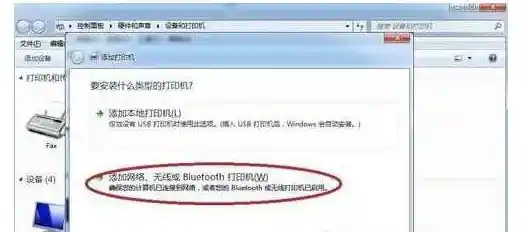
- 检查连接端口: 对于通过USB线连接的打印机,可以尝试换一个电脑上的其他USB接口,有时候某个USB端口可能出现供电不足或接触不良,对于网络打印机,可以尝试让电脑和打印机连接到同一个Wi-Fi网络。
- 重新安装打印机: 有时候打印机的驱动程序或配置会损坏,导致通信异常,一个彻底的方法是删除现有的打印机,然后重新添加。
- 在打印机设置页面,右键点击有问题的打印机,选择“删除设备”或“移除设备”。
- 点击“添加打印机”或“添加设备”,让电脑重新搜索,通常系统能自动识别并安装,如果不行,你可能需要到打印机品牌的官方网站,根据你的具体型号下载对应的驱动程序进行安装。
第四步:针对无线打印机的特别检查
无线打印机因为涉及网络,所以有更多需要检查的地方。
- 检查Wi-Fi连接: 确保打印机本身已经成功连接到了Wi-Fi网络,你可以在打印机的控制面板上查找网络设置或无线设置菜单,查看它当前连接的Wi-Fi名称是否正确,如果打印机显示未连接,你需要按照说明书重新进行Wi-Fi配置。
- 重启路由器: 就像第一步提到的,单独重启一下路由器非常重要,拔掉路由器电源,等待30秒再插上,等所有指示灯恢复正常后,再检查打印机连接。
- 检查IP地址冲突: 比较高级一点的问题是IP地址冲突,如果你的打印机IP地址是手动设置的,而网络中的另一台设备也使用了相同的IP,就会造成连接问题,你可以在打印机网络设置中查看其IP地址,然后尝试在电脑浏览器中输入这个IP地址,看是否能打开打印机的管理网页,如果能打开,说明连接是通的,如果不能,可能需要将打印机的IP获取方式改为自动(DHCP)。
第五步:最后的排查
如果所有方法都试过了,问题依然存在,那么我们需要考虑一些更少见的情况。
- 用另一台电脑或设备测试: 找另一台电脑、手机或平板电脑,尝试连接这台打印机并进行打印,如果另一台设备可以正常打印,那么问题很可能出在你原来的那台电脑的系统设置或软件冲突上,如果所有设备都无法打印,那基本可以确定是打印机本身或网络环境的问题。
- 检查Windows更新和打印机驱动更新: Windows的系统更新可能会影响打印机的兼容性,检查系统是否有待安装的更新,去打印机品牌的官网查看是否有最新版本的驱动程序,更新驱动可能能解决兼容性问题。
- 联系专业人员: 如果你已经尝试了所有自己能做的步骤,打印机仍然处于脱机状态,那么可能是打印机硬件出现了故障(例如网络模块损坏、主板问题等),这时,最好的选择是联系打印机制造商的客服或专业的维修人员寻求帮助。
解决打印机脱机问题需要耐心,一步步排查,从最简单的电源、重启开始,再到软件设置、驱动检查,通常大部分问题都能在前三步得到解决,希望这些步骤能帮助你尽快让打印机恢复正常工作。